win10蓝屏日志用什么打开 win10蓝屏日志查看步骤
win10蓝屏日志用什么打开,Win10蓝屏日志是操作系统在发生严重错误时自动记录的日志文件,它能够提供有关错误原因和解决方法的重要信息,许多人不知道如何打开和查看这些蓝屏日志。实际上我们可以使用Windows自带的工具以及第三方软件来打开这些日志文件。下面将介绍一些简单的步骤,帮助大家快速定位和解决蓝屏问题。
具体方法:
1.电脑蓝屏后重启后,我们首先应该去查一下“事件查看器”看看电脑故障,非正常关机的事件日志。如图点击此电脑右键-管理-进入计算机管理。

2.在计算机管理中点击系统工具下面的事件查看器
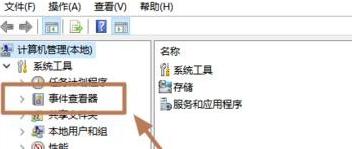
3.在Windows日志中,查看系统日志,以时间为准,找到刚刚蓝屏重启那一刻所出现的错误日志
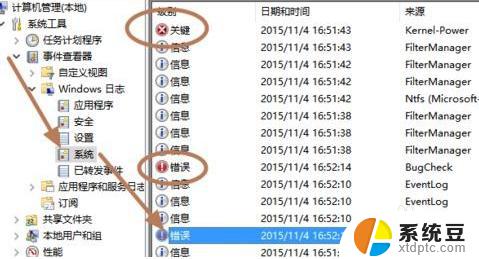
4.打开这些错误日志,可以看到系统意外关闭的时间,若这种错误的日志有好几个,一个个查看,综合查看结果并分析
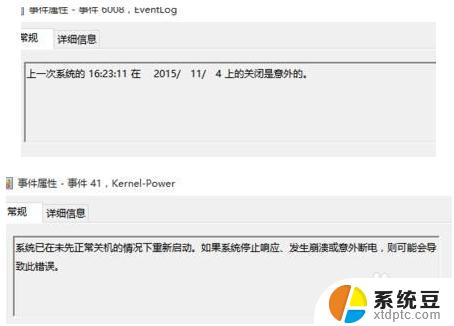
5.若查看所有错误日志没有发现是非系统,其它软件造成的原因。那么我们还可以对Windows蓝屏时会自动生成一个转储DMP文件,这个文件一般都是默认保存在系统Windows目录下面
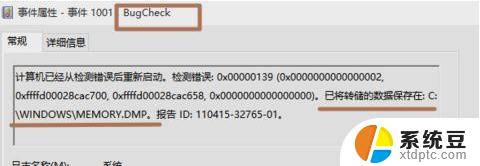
6.我们可以直接搜索这个文件名MEMORY.DMP,但这个DMP文件在使用系统软件是无法打开的,需要使用到微软的Debugging Tools的分析工具来打开。
42蓝屏DMP文件分析工具Debugging Tools怎么用
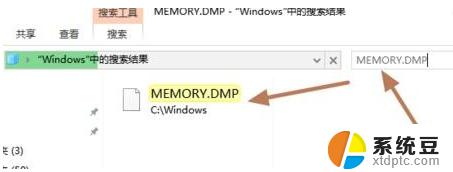
7.可以在百度中搜索Debugging Tools下载安装,需要注意的是:在执行Debugging Tools的Windbg.exe文件时需要以管理员身份执行
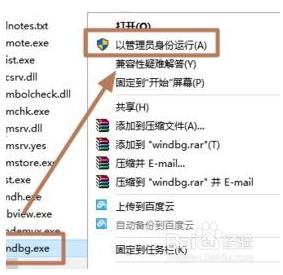
8.打开Debugging Tools后,点击File-Open Crash Dump,选择Windows下面的MEMORY.DMP文件打开
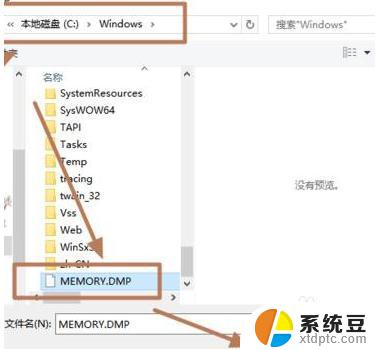
9.在故障检验分析Bugcheck Analysis中,出现ERROR错误,Module load completed but symbols could not be loaded for NETwew00.sys,NETwew00.sys文件不能被加载。可以判断是加载这个文件的时候导致蓝屏的
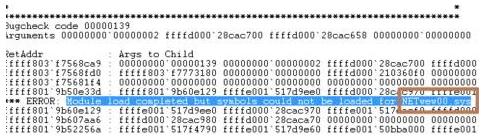
10.这时我们可以将这个NETwew00.sys在百度中搜索一下相关资料,这是一个显卡的驱动的部件。那么可以试着找到解决这个Windows蓝屏的方法,当然这个过程很有可能不顺利,最终有可能还没有解决蓝屏问题,因为导致蓝屏的原因多种多样的。但至少在这个过程中也是一种学习。
以上就是win10蓝屏日志用什么打开的全部内容,如果您遇到这种情况,可以按照以上小编的方法进行解决,希望本文能够对您有所帮助。
win10蓝屏日志用什么打开 win10蓝屏日志查看步骤相关教程
- win10查看电脑日志 Win10系统日志查看方法
- windows开机日志 如何在win10系统电脑上查找开关机日志文件
- 查询电脑开关机日志 如何在win10系统中查看电脑的开关机日志
- 电脑win10系统升级 Win10系统更新日志查询
- win10系统蓝屏如何修复 win10蓝屏问题排查步骤及修复方法
- 查看win10蓝屏记录 Win 10如何开启蓝屏记录文件
- win10老是蓝屏怎么解决 win10蓝屏修复步骤
- 查看win10激活日期 win10教育版激活日期查看方法
- 系统频繁蓝屏 win10 win10电脑频繁蓝屏的解决步骤
- 电脑蓝屏video scheduler internal Win10蓝屏video scheduler internel error解决步骤
- windows开机很慢 win10开机破8秒的实用技巧
- 如何将软件设置成开机自动启动 Win10如何设置开机自动打开指定应用
- 为什么设不了锁屏壁纸 Win10系统锁屏壁纸无法修改怎么处理
- win10忘了开机密码怎么进系统 Win10忘记密码怎么办
- win10怎样连接手机 Windows10 系统手机连接电脑教程
- 笔记本连上显示器没反应 win10笔记本电脑连接显示器黑屏
win10系统教程推荐
- 1 windows开机很慢 win10开机破8秒的实用技巧
- 2 如何恢复桌面设置 win10怎样恢复电脑桌面默认图标
- 3 电脑桌面不能显示全部界面 win10屏幕显示不全如何解决
- 4 笔记本连投影仪没有声音怎么调 win10笔记本投影投影仪没有声音怎么解决
- 5 win10笔记本如何投影 笔记本投屏教程
- 6 win10查找隐藏文件夹 Win10隐藏文件查看方法
- 7 电脑自动开机在哪里设置方法 Win10设置每天定时自动开机
- 8 windows10找不到win7打印机 Win10系统电脑如何设置共享Win7主机的打印机
- 9 windows图标不显示 Win10任务栏图标不显示怎么办
- 10 win10总显示激活windows 屏幕右下角显示激活Windows 10的解决方法